Лучшие оффлайн, онлайн и мобильные решения для снижения разрешения видео
Высокое разрешение видео обеспечит более четкое и изысканное визуальное восприятие. Однако все еще есть люди, которые ищут способы более низкое разрешение видео по причинам, которые не все могут понять. Но чтобы дать вам несколько распространенных причин, по которым вам необходимо уменьшить разрешение видео, вы сможете понять, почему это необходимо сделать. Во-первых, это проблема совместимости, поскольку до сих пор существуют устройства, особенно телефоны, которые не могут обрабатывать видео высокого качества. Второе связано с возможностями хранения и воспроизведения. Видео с высоким разрешением, как правило, загружаются дольше, и их сложнее хранить. Учитывая эти две причины, вы уже осознаете важность этой задачи, поэтому теперь мы можем перейти к лучшим способам эффективного снижения разрешения видео.
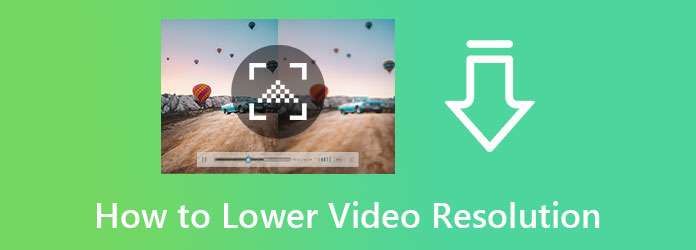
Если вы ищете надежное, но нетребовательное программное обеспечение, вы не должны пропустить встречу с этим Видео конвертер Ultimate. Это мощный медиаконвертер, который занимает первое место как самое ожидаемое программное обеспечение. Более того, вы будете поражены тем, как он конвертирует видео в более низкое разрешение, поскольку он дает вам возможность свободно настраивать параметры по своему вкусу. При настройке разрешения видео этот инструмент предоставляет вам менее 300 различных форматов, включая MP4, AVI, WMV, MOV, MKV и многие другие. Что делает его впечатляющим, так это то, что он позволяет редактировать разрешение нескольких видео одновременно. Таким образом, вы можете сэкономить время, поскольку все работает в пакетном режиме.
Что делает его более впечатляющим, так это процесс преобразования. Это программное обеспечение оснащено технологией аппаратного ускорения, которая позволяет конвертировать и редактировать пакетные видео в 70 раз быстрее. Более того, с помощью этого фантастического программного обеспечения вы можете многое сделать, например, изменение разрешения. Некоторые приведены ниже.
Функции:
Запустите программное обеспечение после его приобретения на своем настольном компьютере или Mac. Теперь щелкните значок «Добавить» в центре интерфейса в меню «Конвертер», чтобы загрузить видеофайл. Кроме того, вы можете переместить один или несколько видеофайлов прямо в интерфейс.
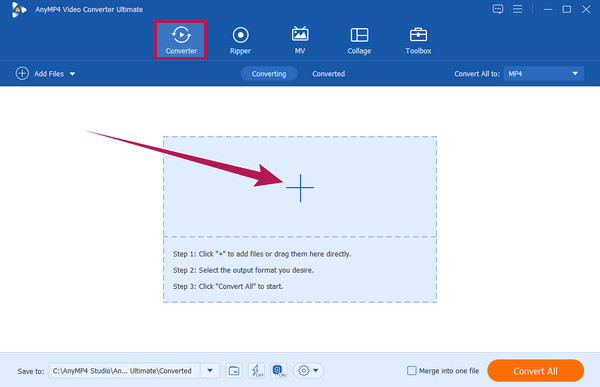
После загрузки клипов перейдите в раздел Конвертировать все В раздел и щелкните стрелку. Затем во всплывающем окне выберите выходной формат, который вы хотите получить для своего видео. Затем нажмите Коггл значок для доступа к настройке разрешения.
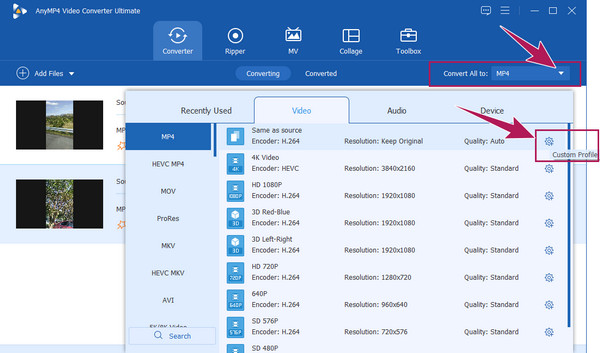
После этого поместите курсор в Разрешение раздел и щелкните стрелку раскрывающегося списка. Затем выберите один из вариантов с несколькими разрешениями. Обратите внимание, что вам нужно выбрать те, которые ниже исходных видео. Примените настройки, нажав кнопку Создавать новое вкладка после.
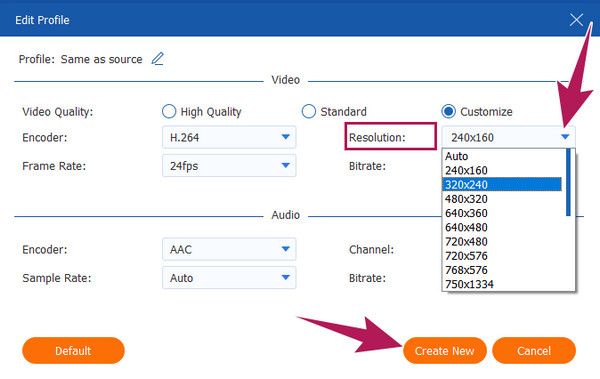
Наконец, нажмите Конвертировать все вкладка, расположенная в правой нижней части основного интерфейса. Дождитесь завершения процесса, затем проверьте экспортированные выходные данные.
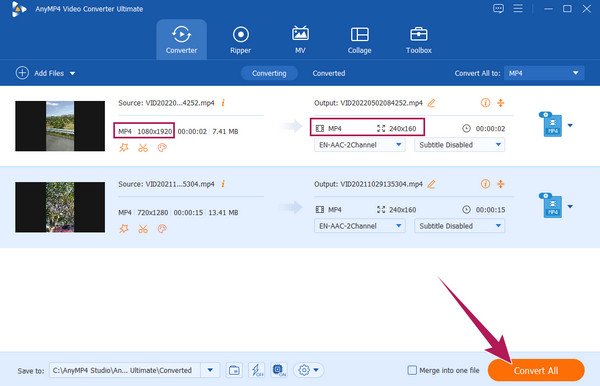
Вам следует выбрать надежный и безопасный редактор, чтобы конвертировать HD-видео в более низкое разрешение онлайн. Существует множество онлайн-инструментов, которые претендуют на звание лучших. Но кто узнает их величие, как не их пользователи? Однако, если вы еще не использовали какой-либо онлайн-инструмент для редактирования видео, вам не обязательно иметь лучшее для себя. Возможно, вы захотите использовать FlexClip, бесплатную и безопасную программу. видео компрессор это позволит вам настроить размер и разрешение в соответствии с вашими потребностями. Кроме того, FlexClip поддерживает различные форматы видео, такие как MOV, M4V, MKV, MP4, WEBM и другие. Что делает его впечатляющим, так это то, что, несмотря на то, что он является бесплатным инструментом, он выдает результаты без водяных знаков.
Посетите страницу FlexClip и найдите Видео Компрессор среди инструментов.
Затем начните загружать видео, как только попадете на страницу компрессора. Как только видео появится, перейдите в раздел Разрешение вариант, затем выберите на один ниже исходного видео.
Выбрав желаемое разрешение, нажмите кнопку Сжать сейчас кнопка. Дождитесь завершения процесса и нажмите кнопку Скачать кнопку позже.
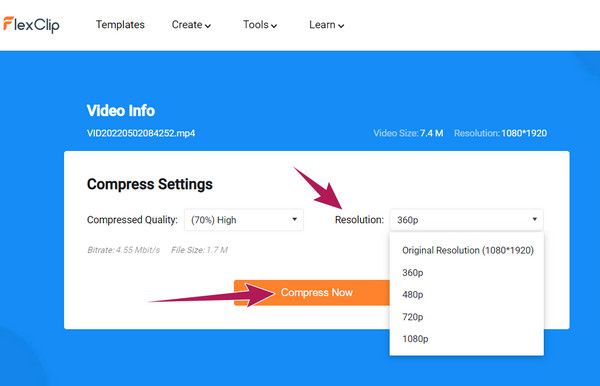
Тем, кто использует iPhone, необходимо увидеть это приложение «Камера с низким и очень низким разрешением». Это приложение, которое позволяет записывать видео с низким разрешением. Кроме того, он предлагает ценные функции, которые позволят вам создать шедевр даже в видео с низким разрешением. Поэтому ознакомьтесь с инструкциями по уменьшению разрешения видео на iPhone ниже.
Зайдите в магазин приложений и найдите этот инструмент. Установите его и запустите после этого.
После запуска нажмите кнопку Файл Значок, позволяющий загрузить видео, которое нужно отредактировать. Затем коснитесь значка Изменить размер икона.
После этого выберите разрешение записи, которое вы хотите применить. Следовательно, начнется преобразование. Подождите, пока он закончится, затем сохраните файл.
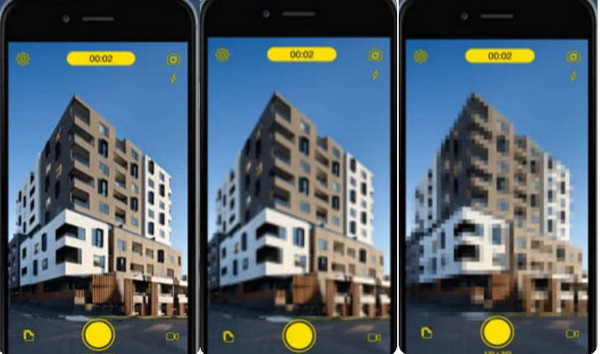
Если вы пользователь Android, то вам лучше использовать видеоредактор CapCut. Вы никогда не ошибетесь с этим приложением, поскольку оно имеет обширный выбор видеоэффектов и инструментов редактирования с переключатель разрешения на стороне. Итак, без лишних слов, вот быстрые шаги, как уменьшить разрешение видео на Android с помощью CapCut.
Запустите приложение и коснитесь выделения, чтобы создать новый проект. Затем импортируйте видеофайл на временную шкалу инструмента.
После этого коснитесь значка стрелки в правом верхнем углу экрана рядом с Экспорт икона.
Затем появится предустановка разрешения. Настроить Разрешение и перетащите его влево, чтобы опустить. Затем коснитесь Экспорт значок, чтобы сохранить видео на телефон.
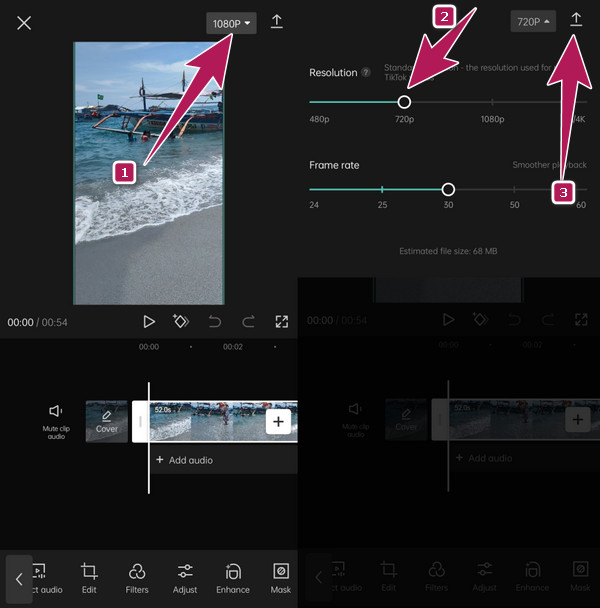
Могу ли я уменьшить разрешение 4K без ущерба для качества?
Нет. Уменьшение разрешения действительно ухудшит качество видео. Вам понадобится хороший видеоредактор, такой как Video Converter Ultimate, чтобы бережно обрабатывать ваши видео.
Могу ли я понизить качество видео 4K до 720p?
Да. Просто установите видео 1280×720 в настройках.
Могу ли я увеличить масштаб видео, которое я уменьшил?
Да, ты можешь. Но повторяя это снова и снова, вы никогда не получите исходное качество видео.
Поскольку вариантов может быть много более низкое разрешение видео, решения в этой статье по-прежнему остаются лучшими. Это заявление подтверждается отзывами пользователей и нашим собственным использованием. В дополнение Видео конвертер Ultimate является лучшим среди них, если вам это интересно. Итак, сначала выберите его.
Больше чтения
Лучшее приложение для ускорения видео для вашего рабочего стола, Android и iPhone.
В этой статье представлены хорошие и отличные приложения для ускоренной перемотки видео для вашего рабочего стола, Android и iPhone, которые вы можете использовать для ускорения видео.
Как сделать видеоколлаж в Интернете, на компьютере и мобильном телефоне
Как сделать видеоколлаж? Вот 4 способа создать фильм с разделенным экраном с видео и фотографиями на компьютере, мобильном телефоне и в Интернете через браузер.
Самые передовые в технологическом отношении рипперы Blu-Ray 4K
Вы ищете превосходный 4K UHD Blu-ray Ripper? Вы, конечно, в правильном месте. Мы выбрали пять лучших рипперов Blu-ray и покажем, что они предлагают.
5 лучших программ для создания видеоколлажей для создания фильмов на разделенном экране
Создайте простой видеоколлаж, используя эти замечательные программы для создания видеоколлажей для мобильного использования. Также есть отличная программа для создания видеоколлажа на ПК.
Улучшение видео